自 TIA Portal V17 起,新增了安全向导用于帮助客户快速进行安全相关的设置。
安全向导包括四个部分:
保护机密的 PLC 数据
PG/PC 和 HMI 通信模式
PLC 访问保护
概览
版本要求软件版本要求: TIA V17 及以上版本
CPU 固件版本要求: V4.5 及以上版本
组态步骤使用 TIA V17 及以上版本新添加固件版本 V4.5 及以上 S7-1200 CPU 时,默认会跳出安全向导。可按照以下步骤进行安全向导的组态设置:
1. 添加固件版本 V4.5 及以上的 S7-1200 CPU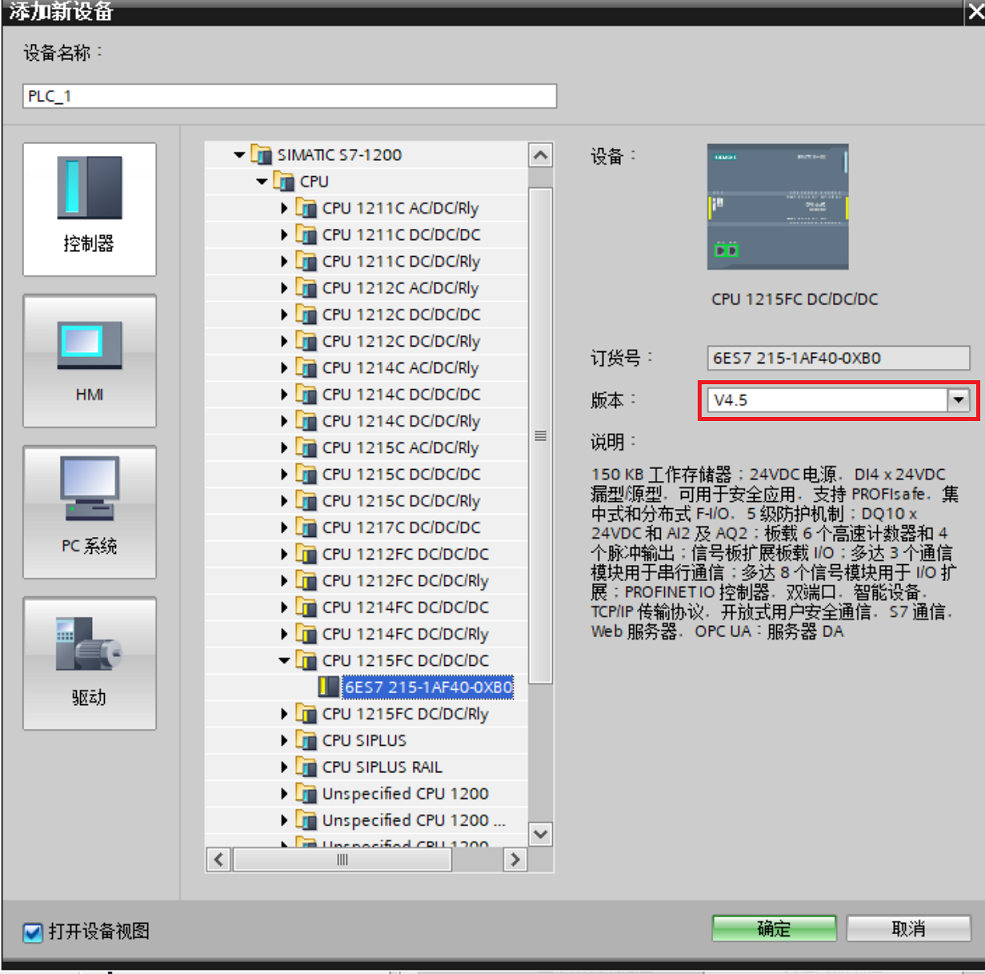
图 1 添加 CPU
2. 设置保护机密的 PLC 数据① 如图 2 所示,点击【设置】按钮,进入密码设置窗口
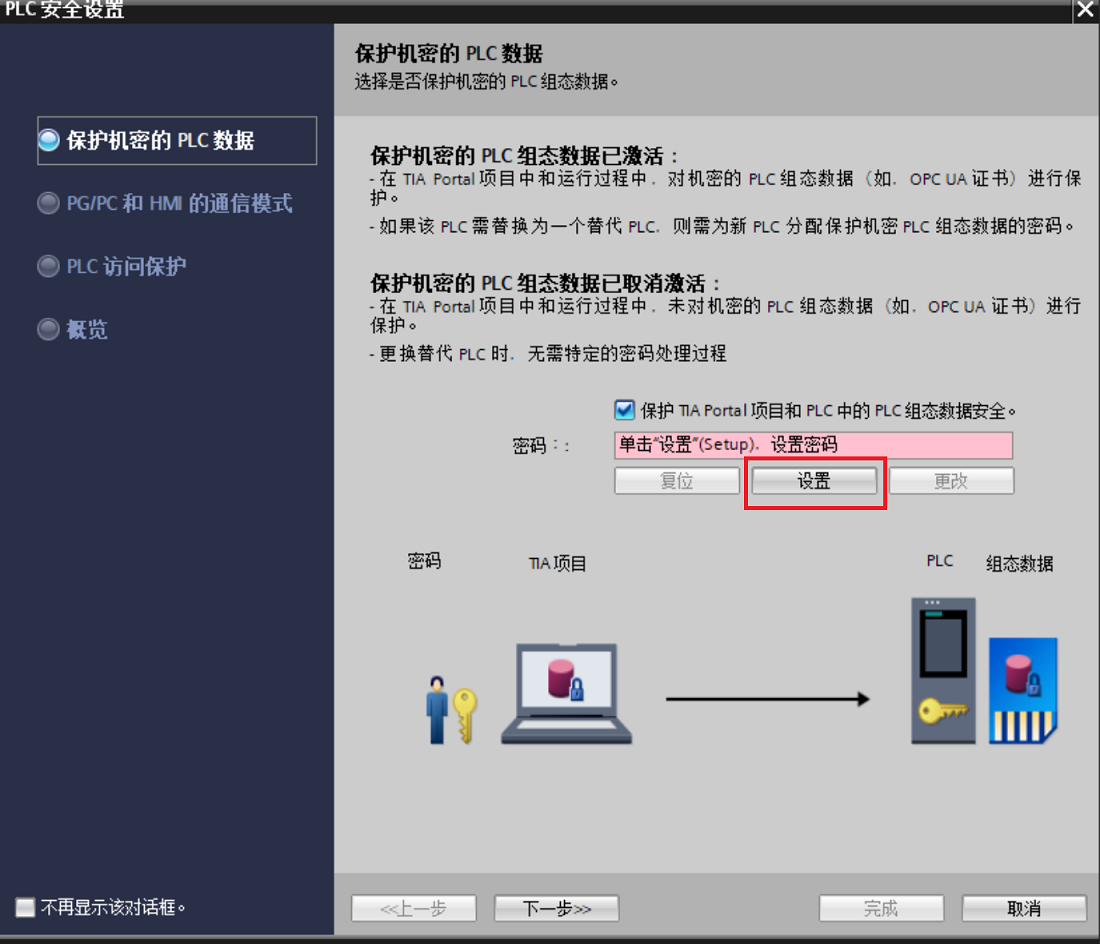
图 2 保护机密的 PLC 数据
② 如图 3 所示,按照密码复杂性要求填写保护密码
默认的密码复杂性要求如下:
短密码长度:8
数字字符小数目:1
特殊字符新小数目:0
至少一个大写字母和一个小写字母
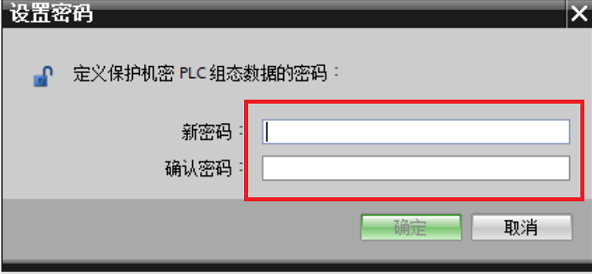
图 3 密码设置
注意:设置的密码有复杂性要求,密码的复杂性要求可从以下设置中查看修改
如图 4 所示,在项目树中,导航至区域“安全设置 > 设置 > 密码策略” 区域。
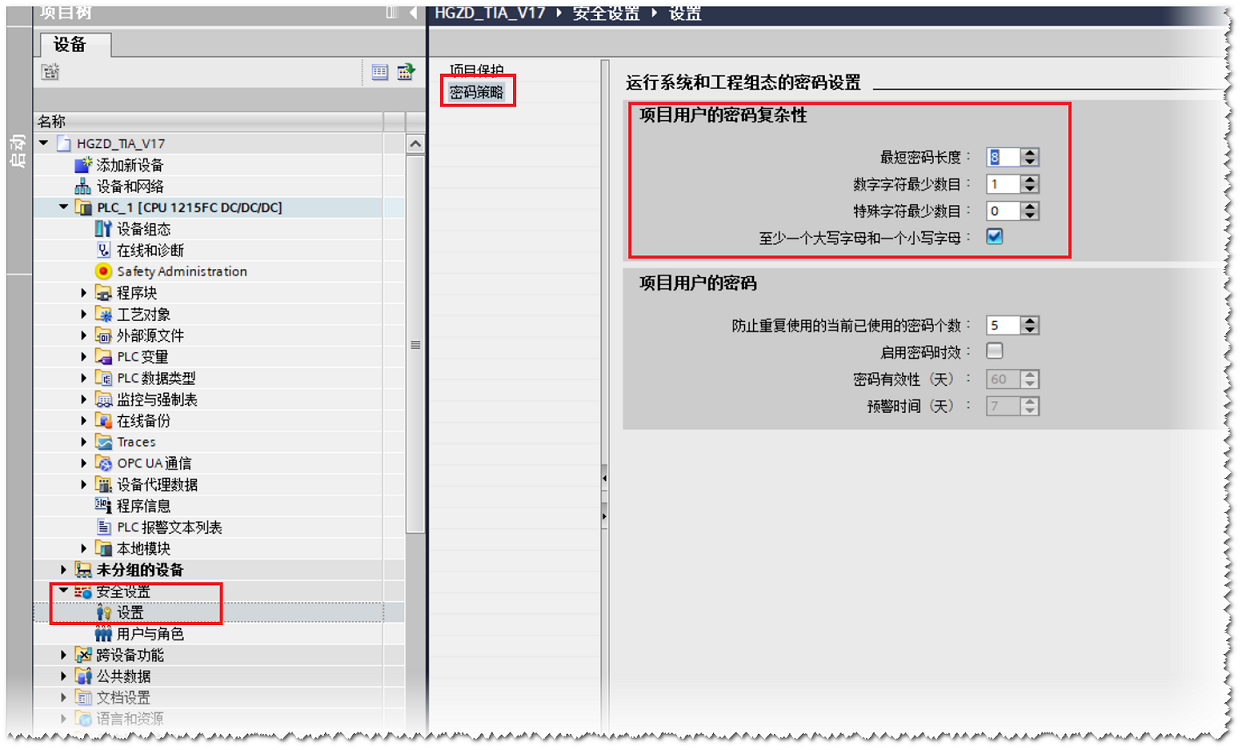
图 4 密码策略
3. 设置 PG/PC 和 HMI 的通讯方式PG/PC 和 HMI 通信模式允许使用 PLC 通信证书来保护 CPU 与其它设备(HMI 或者 TIA PORTAL 软件等)之间的通信。当所有设备均支持安全通信时为了提高系统安全性推荐勾选【仅支持 PG/PC 和 HMI 安全通讯】,如果需要与不支持安全通信的设备进行通信,例如 HMI 的版本低于 V17,请取消选择"仅允许安全 PG/PC 和 HMI 通信",此时 PLC 运行在混合模式,既支持安全通讯也支持传统的通讯方式。
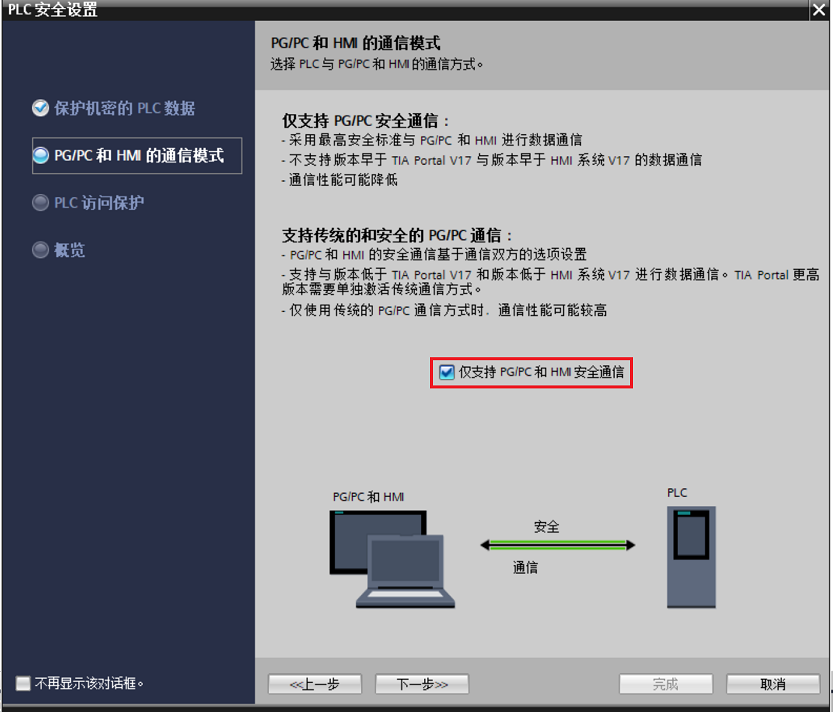
图 5 设置 PG/PC 和 HMI 安全通信
4. 设置 PLC 访问保护为了实现整体安全性,建议设置 PLC 的访问保护等级, 此访问级别组态与设备组态中的相同。相关说明请参考 S7-1200 CPU 保护。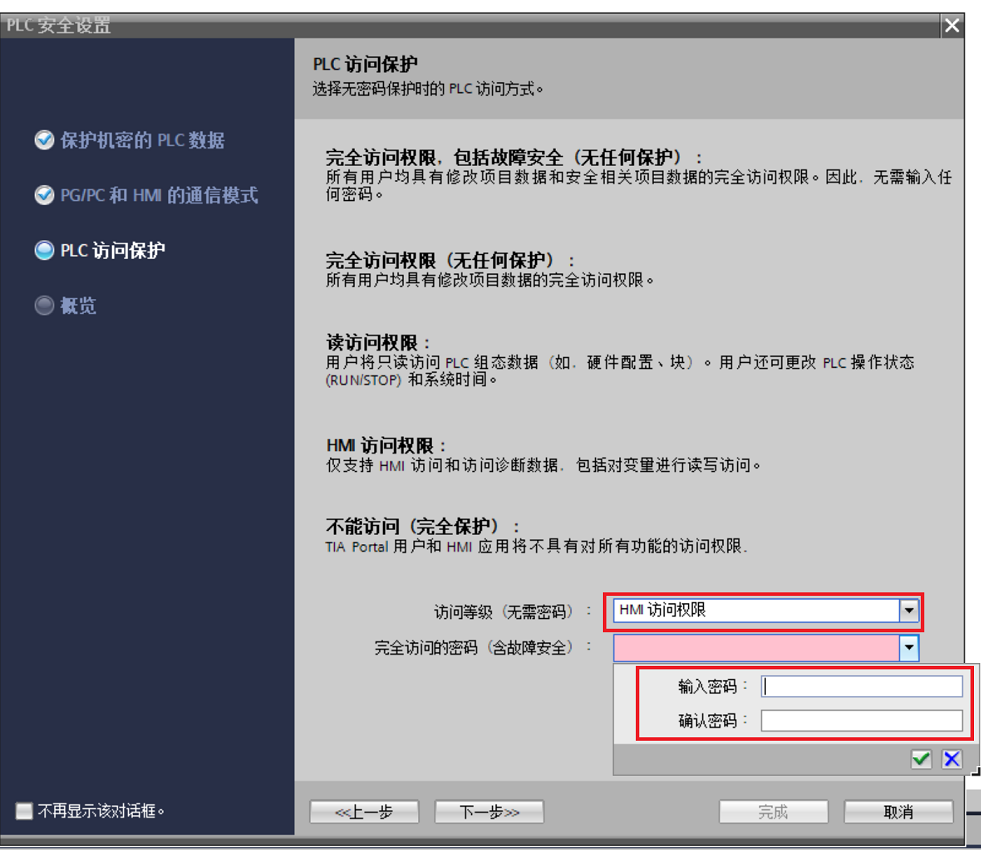
图 6 设置 PLC 访问保护
5. 生成概览在向导后一步生成 PLC 安全设置的概览。
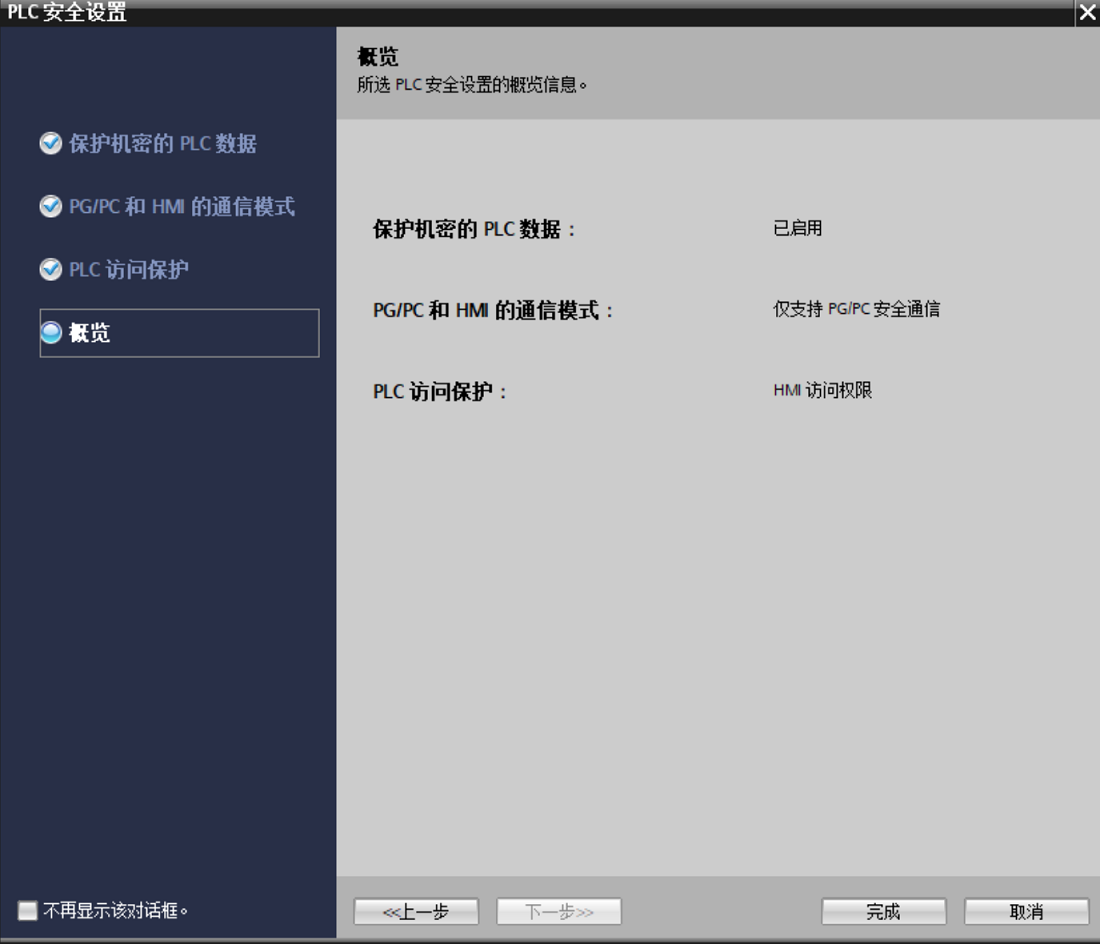
图 7 生成 PLC 安全设置概览
常见问题1. 完成安全向导后次下载程序报错在完成安全向导后,如果设置了保护机密 PLC 组态数据密码,则在次下载时项目到 PLC 时会提示输入密码,该密码为组态的保护机密 PLC 组态数据密码,必须严格一致。
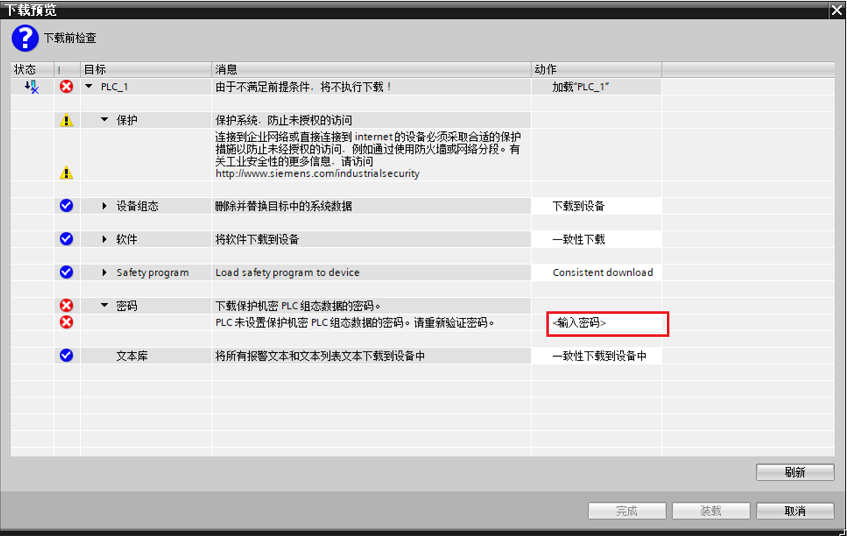
图 8 初次下载界面
2.不小心退出安全向导如何继续完成防护与安全设置如图 9 所示,如果不小心退出了安全向导,导致安全配置没有完成,可以在通过 CPU 属性的【常规】->【防护与安全】->【启动安全向导】重新启动向导。也可以不使用向导,在【防护与安全】下面的相关子项里分别进行组态。
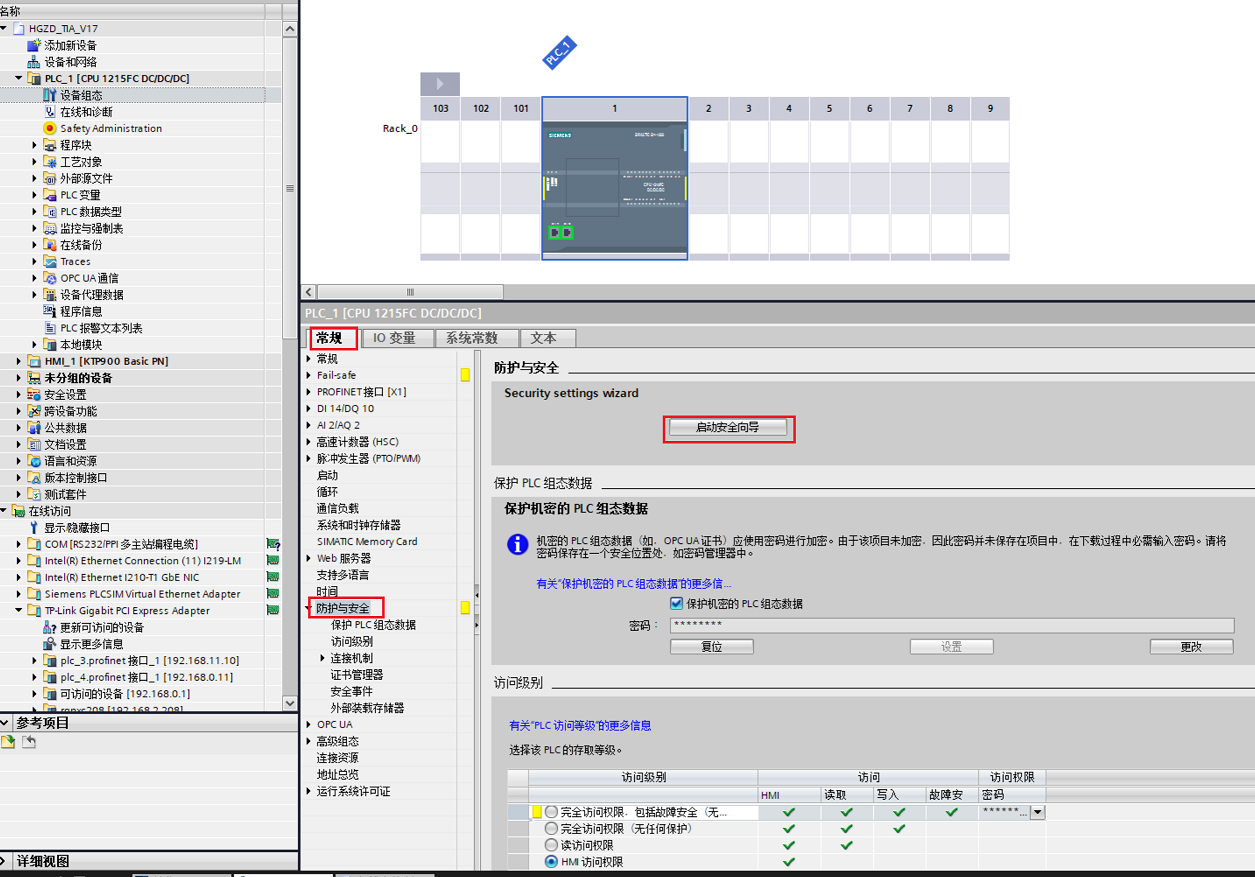
图 9 防护与安全组态
3. 如何取消添加 CPU 时自动跳出安全向导如图 10 所示,对 TIA V17 及以上软件,在项目中新添加固件版本 V4.5 及以上固件 CPU 时会自动弹出安全向导 ,如要取消自动弹出,可在TIA 的【项目】->【设置】中勾选【添加 PLC 后,该 PLC 的安全设置不显示】。
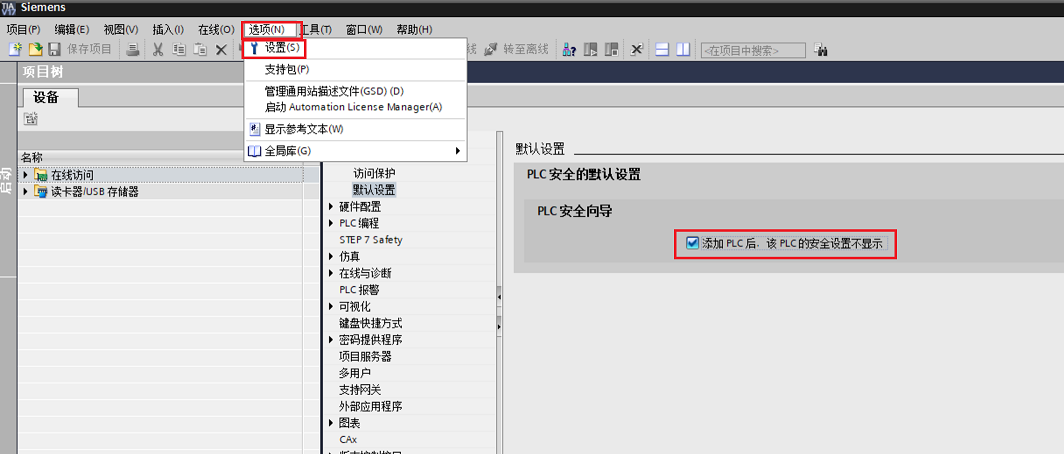
图 10 PLC 安全的默认设置